Afișați ferestrele actuale de pe desktop în bara de activități în Windows 10
În Windows 10 build 10036, există o îmbunătățire semnificativă a gestionării ferestrelor. Caracteristica Task View care adaugă desktop-uri virtuale la Windows 10 a fost actualizată cu noi opțiuni. O astfel de caracteristică este capacitatea de a face bara de activități să arate numai acele ferestre și aplicații care rulează pe desktopul virtual curent/activ. Să-l vedem în acțiune.
Să presupunem că rulați mai multe aplicații în primul desktop virtual și Notepad în al doilea:

Sfat: Vezi cum să mutați o fereastră de pe un desktop pe altul în Windows 10.
Observați cum bara de activități arată în mod implicit Notepad pe prima bară de activități a desktopului:
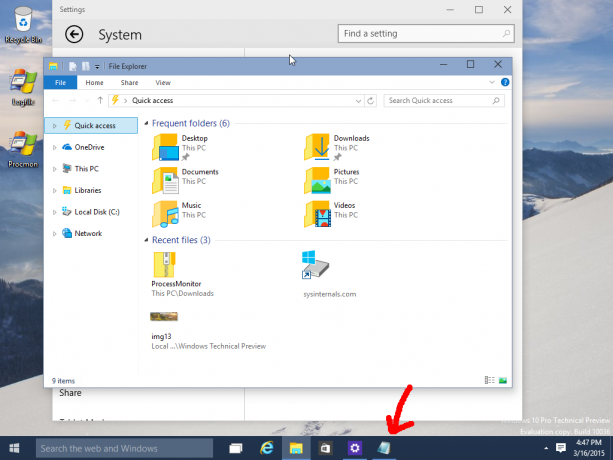
Este posibil să faceți ca bara de activități să arate numai ferestrele și aplicațiile desktopului curent.
Cum să afișați numai ferestrele și aplicațiile desktop actuale pe bara de activități în Windows 10
Există noi opțiuni Multitasking în aplicația Setări. Le putem folosi pentru a schimba comportamentul barei de activități.
- Faceți clic pe meniul Start și alegeți elementul Setări.
- În Setări, accesați categoria Sistem -> Multitasking.
- Accesați elementul „Scrituri desktop suplimentare” din partea de jos a paginii:
- Comutați opțiunea „Pe bara de activități, afișați ferestrele care sunt deschise” la „doar desktopul pe care îl folosesc”. Asta va afișați numai ferestrele desktopului curent pe bara de activități în Windows 10.
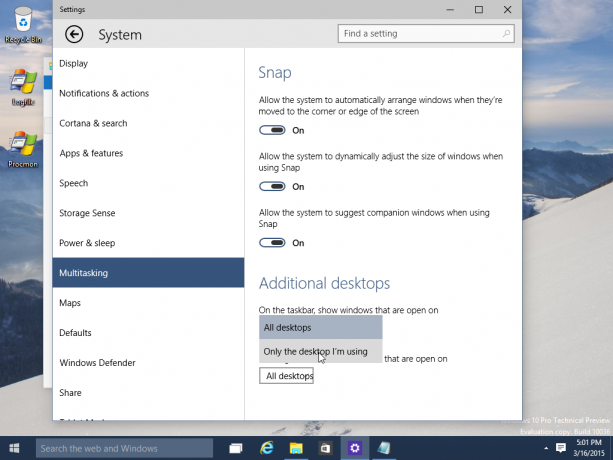
După ce modificați această opțiune, Notepad va dispărea din bara de activități de pe primul desktop, dar va rămâne vizibil pe al doilea desktop:
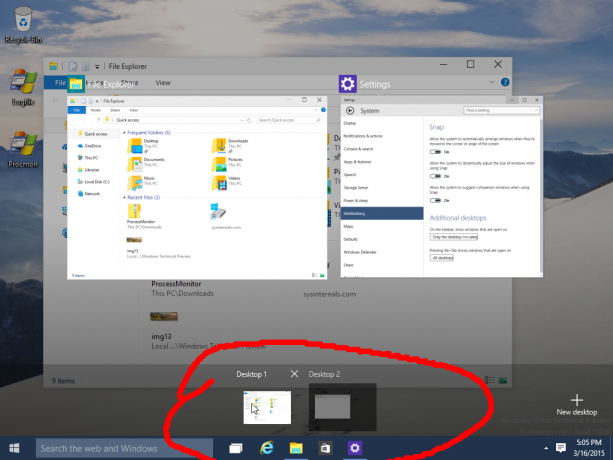
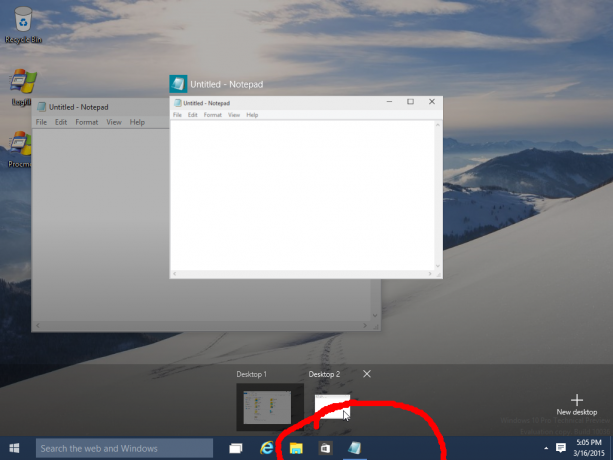
Asta e. Puteți schimba oricând opțiunile Multitasking înapoi la valorile implicite pentru a afișa toate ferestrele în bara de activități.


